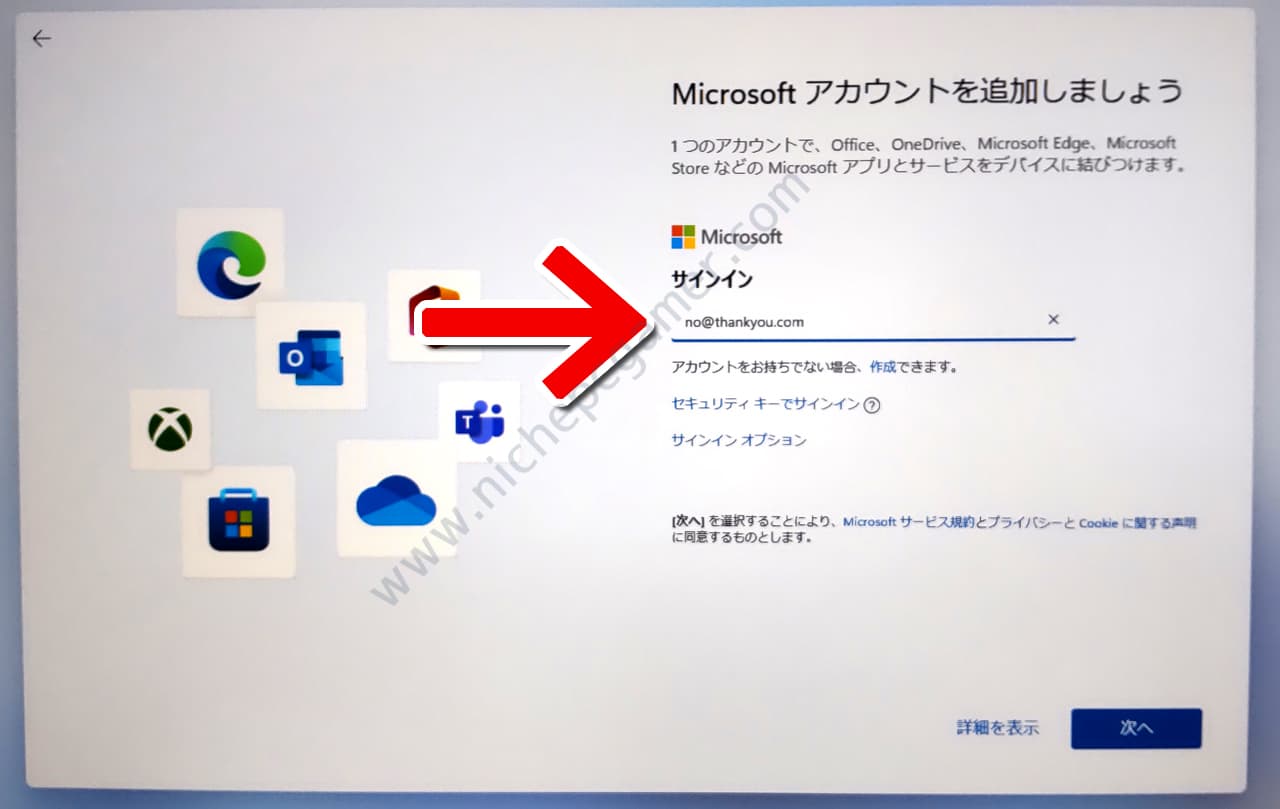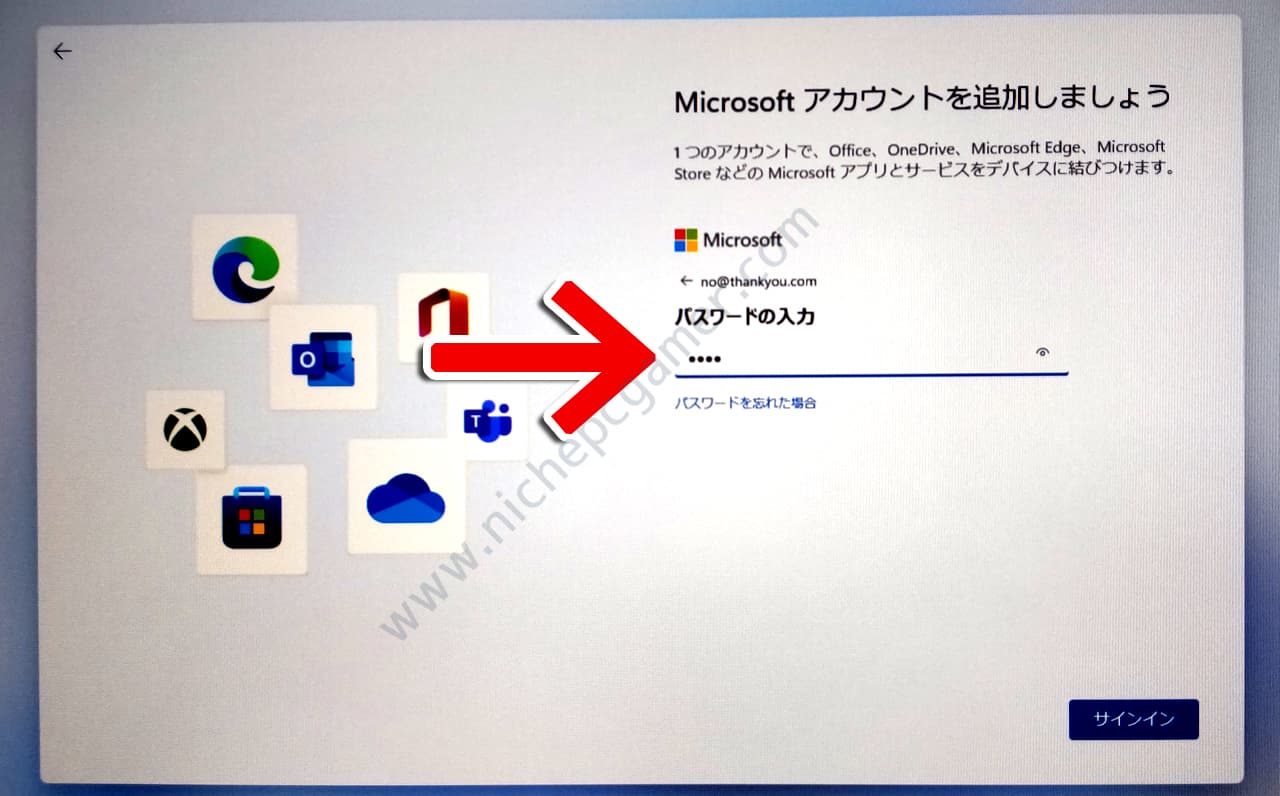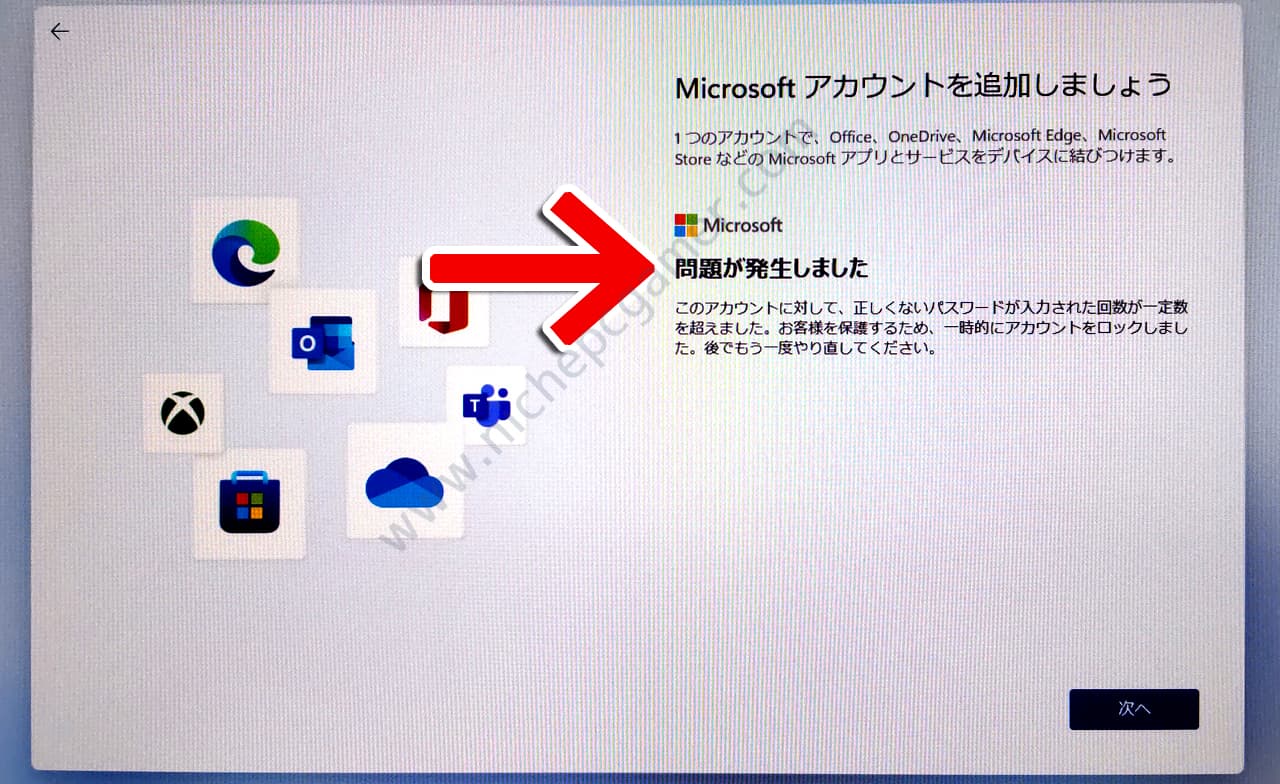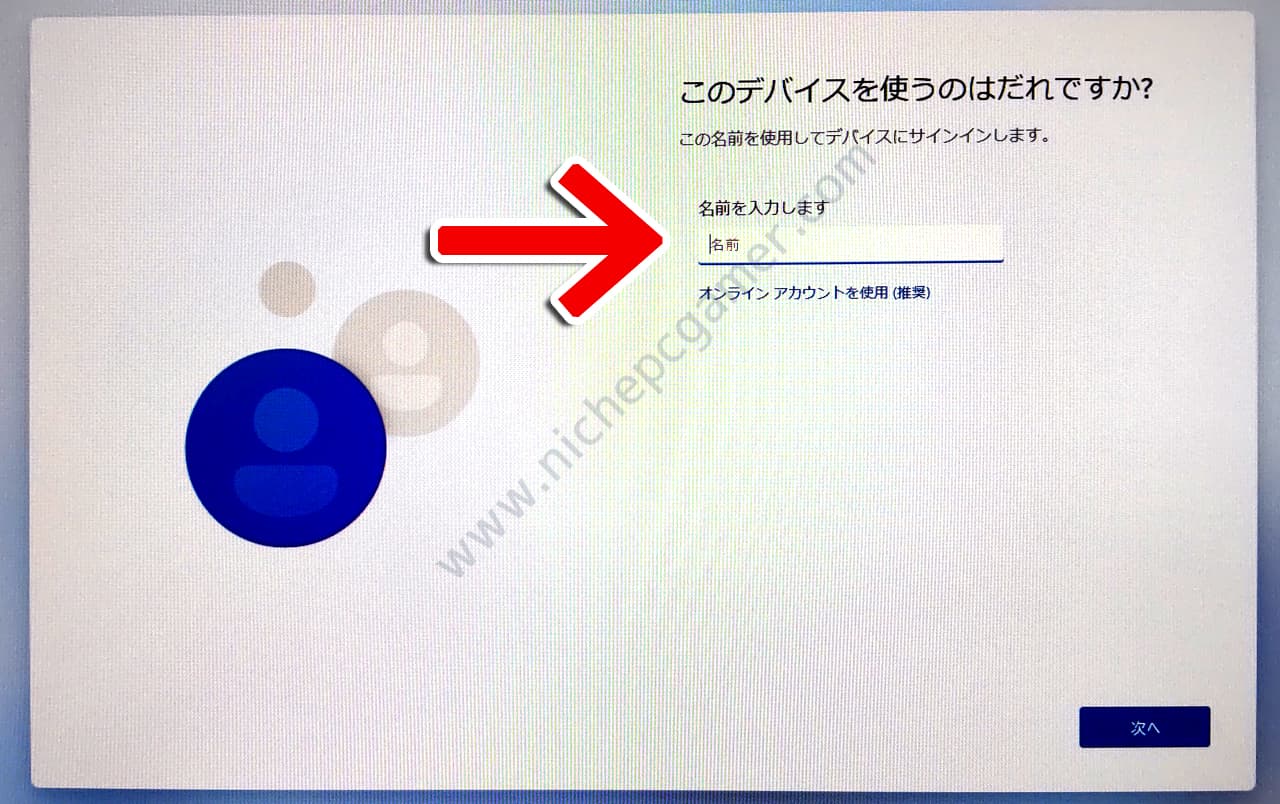Windows11 22H2をローカルアカウントで使用する方法。Microsoftアカウントの作成をバイパス

Windows11 バージョン22H2から、クリーンインストールした際や初期セットアップ(OOBE)時に、『個人用に設定する』を選択すると、ProでもMicrosoftアカウントの作成が強制されるようになりました。本記事では、Microsoftアカウントを作成せず、ローカルアカウントでWindows11 22H2を使用する方法をご紹介いたします。
Windows11 22H2をローカルアカウントで使用する
Microsoftアカウントの作成画面で、多くの人に何度も使われているメールアドレスを入力してMicrosoftにわざと弾かせることで、ローカルアカウントが作成できるようになります。
Windows11 22H2の初期セットアップを進めて、『Microsoft アカウントを追加しましょう』という画面で、
『サインイン』のところに『no@thankyou.com』と入力して、右下の『次へ』を押してください。
次に、パスワードの入力画面が表示されます。
このアカウントは使用しないので『aaaa』や『bbbb』など、何でも良いので入力して右下の『サインイン』を押してください。
すると、
『問題が発生しました』と表示されます。これでMicrosoftアカウント作成のバイパスに成功しました。
右下の『次へ』を押せば、
『このデバイスを使うのはだれですか?』という画面が表示されて、ここでローカルアカウントの作成ができます。あとは任意の名前を入力して進めていってください。
2024/7/2追記
もし、上記方法で上手く行かなかった場合は、以下の記事をご覧ください。